Windows 设备的 UI 注意事项
了解支持 Windows 应用的设备,将会帮助你针对每个外形规格提供最佳用户体验。
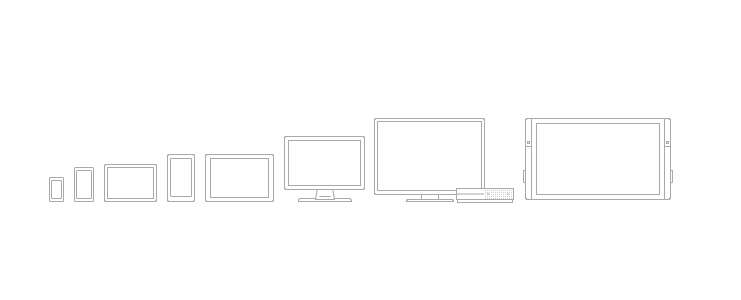
针对特定设备进行设计时,主要注意事项包括应用将如何显示在该设备上,在该设备上使用应用的位置、时间和方式,以及用户将如何与该设备交互。
Windows 电脑和笔记本电脑包括种类多样的设备和屏幕大小。 总体而言,电脑和笔记本电脑可以比手机或平板电脑显示更多的信息。
屏幕尺寸
- 13 英寸及更大
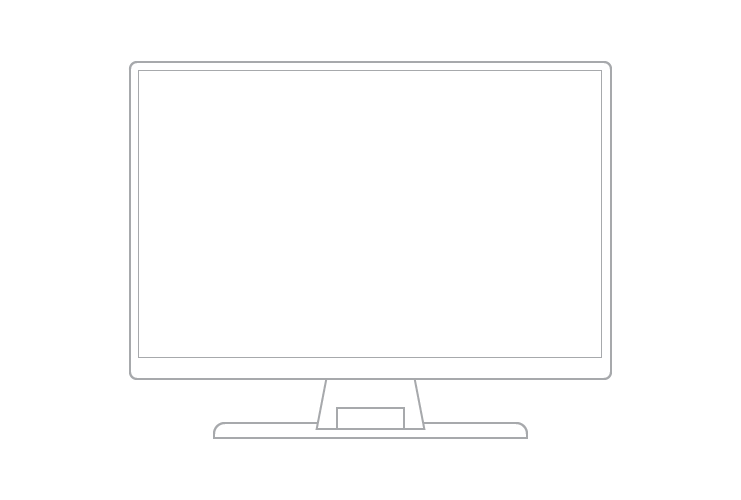
典型用法
- 台式机和笔记本电脑上的应用可以共享使用,但一次只能由一个用户使用,并且通常使用时间较长。
UI 注意事项
应用可以具有窗口化视图,大小由用户确定。 根据窗口大小,可以包含一到三个框架。 在较大的显示器上,应用可以包含三个以上的框架。
在台式机或笔记本电脑上使用应用时,用户可以控制应用文件。 作为应用设计者,请确保提供用于管理应用内容的机制。 请考虑包含命令和功能,例如“另存为”、“最近使用的文件”等。
系统返回是可选的。 当应用开发人员选择显示它时,它显示在应用标题栏中。
输入
- 鼠标
- Keyboard
- 笔记本电脑和一体机上的触摸。
- 有时会使用游戏手柄(例如 Xbox 控制器)。
典型设备功能
- 照相机
- 麦克风
超便携平板电脑配有触摸屏、相机、麦克风和加速计。 平板电脑屏幕大小范围通常在 7 英寸到 13.3 英寸之间。 二合一设备可以充当平板电脑或笔记本电脑(带有键盘和鼠标),具体取决于配置(通常涉及折叠屏幕还是垂直倾斜)。
屏幕尺寸
- 7 英寸到 13.3 英寸(对于平板电脑)
- 13.3 英寸及更大(对于二合一设备)
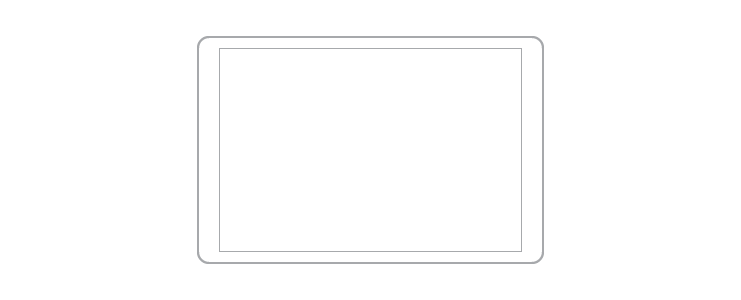
典型用法
- 平板电脑 80% 的时间由所有者使用,其余 20% 为共享使用。
- 它最常用作在家中观看电视时的配套设备。
- 与手机和平板手机相比,它的使用时间更长。
- 采用简短快速的形式输入文本。
UI 注意事项
- 在横向和纵向方向中,平板电脑允许一次查看两个框架。
- 系统返回位于导航栏上。
输入
- 触摸
- 触笔
- 外部键盘(有时)
- 鼠标(有时)
- 语音(有时)
典型设备功能
- 照相机
- 麦克风
- 移动传感器
- 位置传感器
备注
大部分电脑和笔记本电脑的注意事项也适用于二合一设备。
坐在房间中的沙发上使用游戏板或遥控器与电视交互的体验称为 10 英尺体验。 如此命名是因为用户通常坐在离屏幕大约 10 英尺的位置。 这提出了 2 英尺体验(假设)中或与电脑交互时所不存在的独特挑战。 如果你要为 Xbox One 或任何连接到电视屏幕并且可能使用游戏板或遥控器进行输入的其他设备开发应用,应始终牢记这一点。
针对 10 英尺体验设计 Windows 应用与针对此处所列的任何其他设备类别进行设计大不相同。 有关详细信息,请参阅 针对 Xbox 和电视进行设计。
屏幕尺寸
- 24 英寸及更大
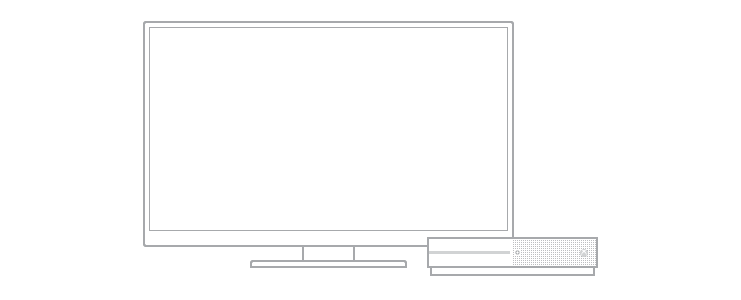
典型用法
- 通常在多人之间共享,尽管也经常只由一个人使用。
- 通常用于长时间内使用。
- 通常在家中,呆在一个地方时使用。
- 很少要求文本输入,因为使用游戏手柄或遥控器时,这需要更长的时间。
- 屏幕方向是固定的。
- 通常一次只运行一个应用,但是可以将应用贴靠在一侧(例如贴靠在 Xbox 上)。
UI 注意事项
- 应用通常保持相同大小,除非另一应用贴靠在一侧。
- 系统后退是大多数 Xbox 应用中提供的有用功能,可使用游戏手柄上的 B 按钮进行访问。
- 由于客户坐在离屏幕大约 10 英尺的位置,因此请确保 UI 显示要大,能够看得清楚。
输入
- 游戏手柄(例如 Xbox 控制器)
- 远程
- 语音(有时,如果客户有 Kinect 或耳机)
典型设备功能
- 相机(有时,如果客户有 Kinect)
- 麦克风(有时,如果客户有 Kinect 或耳机)
- 移动传感器(有时,如果客户有 Kinect)
手机是所有计算设备中最广泛使用的设备,它可以借助有限的屏幕空间和基本输入完成许多操作。 手机有多种尺寸可供选择;较大的手机称为平板手机。 平板手机上的应用体验类似于手机上的应用体验,但平板手机增加的屏幕空间支持在内容使用中进行某些关键更改。
屏幕尺寸
- 4 英寸到 5 英寸(对于手机)
- 5.5 英寸到 7 英寸(对于平板手机)
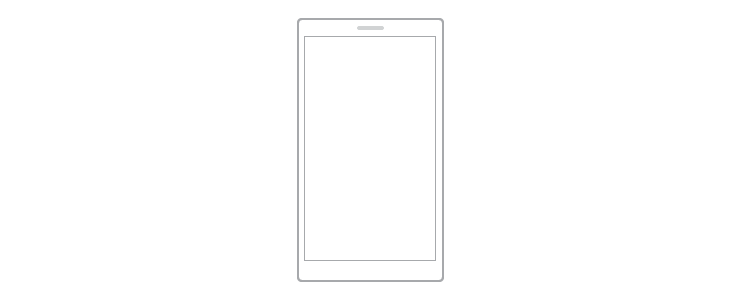
典型用法
- 主要在纵向方向使用,主要是由于单手持有手机比较方便,并且这样可以与手机完全交互,但是有一些体验适用于横向方向,例如查看照片和视频、阅读书籍和撰写文字。
- 通常只供一个人使用,即设备的所有者。
- 始终在身旁,通常放在口袋或包中。
- 在短时间内使用。
- 使用手机时,用户通常会执行多个任务。
- 采用简短快速的形式输入文本。
UI 注意事项
由于手机的屏幕较小,在手机在纵向和横向方向中仅允许一次查看一个框架。 手机上的所有分层导航模式都使用“钻取”模型,使用户可在单框架 UI 层中进行导航。
与手机类似,平板手机在纵向模式下一次只能查看一个框架。 但借助平板手机上提供的更大屏幕空间,用户能够旋转到横向方向并保持不变,因此一次可以查看两个应用框架。
在横向和纵向方向中,确保在显示屏幕键盘时有足够的屏幕空间用于应用栏。
输入
- 触摸
- 语音
典型设备功能
- 麦克风
- 照相机
- 移动传感器
- 位置传感器
Microsoft Surface Hub 是设计用于由多个用户同时使用的大屏幕团队协作设备。
屏幕尺寸
- 55 英寸和 84 英寸
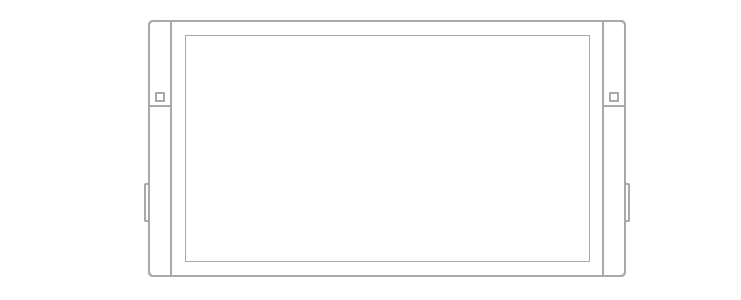
典型用法
Surface Hub 上的应用可在较短的时间段内共享使用,例如在会议中。
Surface Hub 设备主要是固定的,很少移动。
UI 注意事项
- Surface Hub 上的应用可以在以下四种状态之一下显示:全屏(标准全屏视图)、后台(从视图中隐藏,同时应用仍然运行,可从任务切换程序中使用)、填充(占据可用平台区域的固定视图)和贴靠(占据平台的左侧或右侧的可变视图)。
- 在贴靠模式或填充模式下,系统显示 Skype 边栏并水平缩小应用。
- 系统返回是可选的。 当应用开发人员选择显示它时,它显示在应用标题栏中。
输入
- 触摸
- 笔
- 语音
- 键盘(屏幕上/远程)
- 触摸板(远程)
典型设备功能
- 照相机
- 麦克风
Windows IoT 设备是一类新兴的设备,主要围绕在物理对象内嵌入小型电子产品、传感器和连接。 这些设备通常通过网络或 Internet 连接以报告它们感知到的实际数据,并且在某些情况下对其执行操作。 设备可以没有屏幕(也称为“无外设”设备)或连接到小型屏幕(也称为“有外设”设备),屏幕大小通常为 3.5 英寸或更小。
屏幕尺寸
- 3.5 英寸或更小
- 一些设备没有屏幕
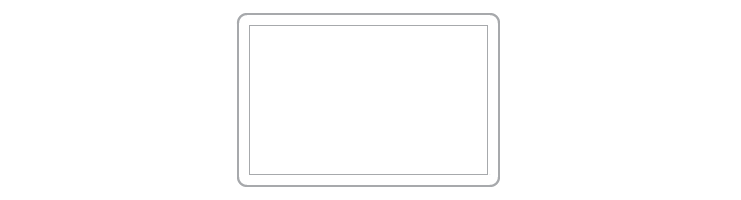
典型用法
- 通常通过网络或 Internet 连接以报告它们感知到的实际数据,并且在某些情况下对其执行操作。
- 和手机或其他较大的设备不同,这些设备一次只能运行一个应用程序。
- 它不是始终进行交互的设备,而是在你需要时可用,不需要时则退居一旁。
- 应用没有提供专用的后退,这是开发人员的责任。
UI 注意事项
- “无外设”设备没有屏幕。
- “有外设”设备的显示器很小,由于屏幕空间和功能有限,仅显示必要的内容。
- 方向在大部分情况下是锁定的,因此你的应用只需要考虑一个显示方向。
输入
- 变量,具体取决于设备
典型设备功能
- 变量,具体取决于设备
